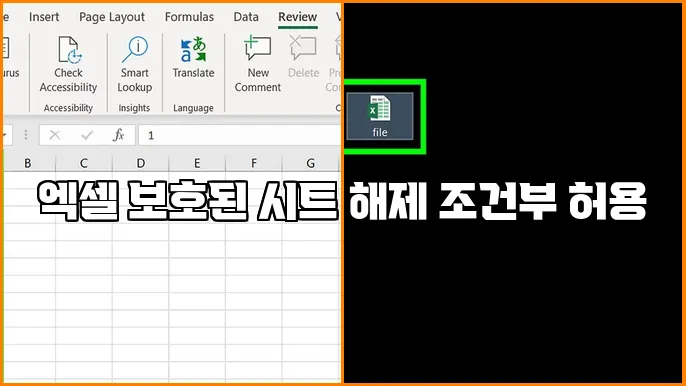엑셀은 전 세계적으로 가장 널리 사용되는 스프레드시트 프로그램 중 하나로, 개인 및 기업에서 데이터 관리와 분석에 필수적인 도구로 자리잡고 있습니다. 하지만 데이터를 보호하기 위해 엑셀 시트를 보호 모드로 설정하는 경우가 많습니다. 이때, 보호된 시트를 해제해야 할 상황이 발생할 수 있으며, 이를 안전하게 관리하려면 특정한 조건부 허용이 필요합니다. 이번 블로그에서는 엑셀 보호된 시트를 해제하는 방법과 조건부 허용 옵션을 활용하여 효율적으로 관리하는 방안을 제시합니다.
엑셀 보호된 시트의 해제는 필요한 정보에 접근하거나 편집해야 할 때 중요합니다. 시트를 보호하면 원본 데이터의 무분별한 수정이나 삭제로부터 보호할 수 있지만, 데이터를 분석하거나 피드백을 제공하기 위해 수정이 필요할 때도 있습니다. 때문에 보호를 해제하되, 필요한 권한을 부여하여 데이터 수정 권한을 최소한의 사용자에게 제공하는 것이 중요합니다.
—
다양한 방법으로 엑셀 시트 보호를 설정할 수 있지만, 해제를 진행하기 위한 기본적인 과정도 알아둘 필요가 있습니다. 이 글에서는 엑셀의 시트 보호를 해제하는 방법과 함께, 조건부로 편집을 허용하는 방법을 다루어 보겠습니다.
엑셀 시트를 보호할 때는 특정 사용자의 접근을 제한하면서도 필요한 경우 유연하게 대처할 수 있는 옵션이 있습니다. 이제는 엑셀 기능을 사용하여 어떻게 보호된 시트를 해제할 수 있는지 알아보겠습니다.
시트를 해제하는 것은 생각보다 간단할 수 있지만, 올바른 방법을 따르는 것이 중요합니다. 첫 번째 단계는 시트 보호를 해제하는 기본적인 방법입니다. 보호된 시트를 해제하려면 다음의 단계를 따라갈 수 있습니다.
보호된 엑셀 시트의 해제 방법에 대해 익숙해지고 싶다면, 지금부터 시작되는 단계를 따라가보세요.
—
엑셀 시트 보호 해제의 필요성
엑셀 시트 보호 해제는 사용자들이 작업을 보다 원활하게 수행하기 위해 필요한 기능입니다. 이 기능은 데이터 손실을 방지하고, 중요 정보를 지키기 위해 사용됩니다. 그러나 데이터 분석이나 협업을 위해서는 언제든지 보호를 해제할 수 있어야 합니다. 보호된 시트를 해제하는 이유는 여러 가지가 있는데, 가장 일반적인 경우는 다음과 같습니다.
첫째, 데이터 편집과 분석을 위해 보호된 상태를 해제할 필요가 있습니다. 특정 데이터를 수정해야 하거나, 새로운 데이터를 추가해야 하는 상황에서는 시트의 변경이 필수적입니다. 이때 보호가 되어 있다면, 데이터를 수정할 수 없게 됩니다.
둘째, 협업 환경에서 다수의 사용자가 접근해야 할 경우입니다. 많은 조직에서 엑셀 파일은 공유 자원으로 사용되기 때문에, 여러 사용자가 동일한 데이터를 편집할 수 있어야 합니다. 이때 보호를 해제하면 여러 사용자가 동시에 데이터를 작업할 수 있게 됩니다.
셋째, 프로세스 개선이나 업데이트를 진행해야 할 때입니다. 엑셀 데이터를 기반으로 새로운 프로세스를 구축하거나 개선할 때, 보호된 상태는 비효율적인 경우가 많습니다. 따라서 필요한 경우 보호를 해제하여 보다 유연하게 데이터를 다뤄야 합니다.
엑셀 시트 보호 해제 방법
엑셀 시트를 보호해제하기 위해서는 기본적인 단계를 이해하는 것이 중요합니다. 엑셀 시트를 해제하는 방법은 크게 두 가지로 나뉩니다. 비밀번호를 아는 경우와, 그렇지 않은 경우입니다. 여기서는 비밀번호가 있는 상황에서의 해제 방법에 대해 설명하겠습니다.
비밀번호를 알고 보호를 해제하는 경우, Excel의 리본 메뉴를 통해 간단하게 해결할 수 있습니다. 다음은 기본적인 절차입니다.
첫째, 엑셀 상단의 ‘검토’ 탭에 들어가서 보호 해제를 클릭합니다. 이 메뉴는 보호된 시트를 쉽게 접근할 수 있도록 해 줍니다.
둘째, 비밀번호를 입력하라는 창이 뜨면, 등록된 비밀번호를 정확히 입력합니다. 여기서 비밀번호는 대소문자를 구분하므로, 입력 시 주의가 필요합니다.
셋째, 비밀번호 입력 후 확인 버튼을 눌러 보호를 해제합니다. 이 과정이 완료되면, 직원들이 보호된 시트에 대한 접근이 가능해집니다.
셋째, 만약 비밀번호를 모른다면, 회사 내 IT 담당자나 파일의 소유자에게 문의해야 합니다. 그들이 비밀번호를 소유하고 있거나, 별도의 업계 표준 툴을 사용할 수 있는 경우가 있습니다.
따라서 시트를 보호 상태에서 해제할 때는 위 단계를 참고하세요.
비밀번호 분실 시 대책
때로는 엑셀 시트의 비밀번호를 잊어버려서 해제하지 못하는 경우가 발생합니다. 이럴 때는 대처 방안이 필요합니다. 비밀번호를 분실했을 때 취할 수 있는 대처 방안은 다음과 같습니다.
먼저, 비밀번호 힌트나 비밀번호 복불복 구조를 사용하여 해결할 수 있습니다. 많은 사용자는 비밀번호와 관련된 힌트를 디지털 노트나 별도 파일에 기록해놉니다. 이런 경우 해당 기록을 확인해 볼 수 있습니다.
복잡한 비밀번호를 사용하더라도, 흔히 사람들은 같은 패턴이나 습관적으로 사용하는 단어를 조합하는 경향이 있습니다. 예상 가능한 패턴을 확인하거나, 기록해 둔 노트 등을 참고하여 비밀번호를 찾아볼 수 있습니다.
인터넷에는 다양한 비밀번호 해제 도구들이 있습니다. 이들 도구를 사용하면 비교적 쉽게 비밀번호를 우회할 수 있는 가능성이 있습니다. 하지만, 보안상의 문제로 해제 과정에서 데이터 유실이나 손상 가능성도 있으므로 주의해서 사용해야 합니다.
또 한 가지 방법은, 파일 복원 옵션을 사용하여 시트의 이전 버전으로 돌아가는 것입니다. ERP 시스템이나 클라우드 기반의 공간에서 이전 버전의 파일을 복원할 수 있습니다. 이를 통해 데이터 손실을 최소화하면서 보호 설정된 시트를 해제해볼 수 있습니다.
데이터 보호의 중요성
엑셀의 시트 보호는 민감한 데이터의 무결성을 보장하고, 불필요한 변경을 막기 위한 매우 중요한 기능입니다. 데이터 손실, 오탈자, 의도치 않은 오작동은 기업이나 개인에겐 심각한 타격이 될 수 있습니다. 데이터 보호는 단순히 정보의 무결성을 유지하는 것 그 이상으로 중요한 문제입니다.
추가적으로, 데이터 보호를 통해 규제 준수를 쉽게 할 수 있습니다. 데이터 보호법이 날로 강화되는 환경에서, 시트를 보호함으로써 규정을 준수할 수 있습니다. 이에 따라 중대한 법적 책임이나 벌금 부과를 피할 수 있습니다.
데이터 보호는 기술적 보호뿐 아니라 내부 운영 정책과도 밀접한 관련이 있습니다. 회사 전반에 걸쳐 보안 정책을 수립하고, 사용자 권한을 관리하여 보호된 데이터를 안전하게 다룰 수 있는 환경을 구축하는 것도 중요합니다.
엑셀 시트 보호 해제를 단순히 데이터 수정의 편의 문제로 접근하기보다, 기업문화와 관리 체계 전반에 거친 데이터 보안과 관련된 고민을 반영하여 접근해야 합니다. 이렇게 하면 조직의 데이터 보안 및 운영 효율성을 지속적으로 강화할 수 있습니다.
—
조건부로 허용할 수 있는 방법
엑셀 시트 보호 해제 시, 조건부 허용 시스템을 활용하는 것은 데이터를 적절히 보호하면서 필요한 부분에 접근할 자유를 제공하는 중요한 방법입니다. 조건부 허용은 데이터를 필요한 경우에만 보호 해제하는 기능을 제공합니다.
조건부 허용을 구현하기 위해 엑셀의 사용자 권한 관리 기능을 사용할 수 있습니다. 엑셀의 각 셀이나 데이터 필드는 특정 사용자나 그룹에게만 허용하는 설정을 통해 제한할 수 있습니다. 이를 통해 데이터 변경이나 조회 요청에 유연하게 대처할 수 있습니다.
기본적으로 보호된 시트의 특정 영역에 대한 접근을 허용하려면, ‘조건부 서식’과 같은 기능을 활용할 수 있습니다. 엑셀은 조건부 서식을 통해 특정 조건을 만족하는 경우, 셀의 서식이나 값을 자동 변경하는 기능을 제공합니다. 이를 통해 실시간으로 데이터를 모니터링하고 변경할 수 있습니다.
엑셀의 ‘데이터 유효성 검사’ 기능을 통해서도 조건부 허용을 할 수 있습니다. 예를 들어 특정 범위 내에서 숫자만 입력 가능하게 한다거나, 특정 날짜 범위 안에 있는 정보만을 허용할 수 있는 옵션을 제공합니다. 이를 통해 데이터 입력 오류를 방지하고, 관리자는 데이터 품질과 일관성을 보장할 수 있습니다.
조건부 허용 활용 사례
많은 기업들이 엑셀의 조건부 허용 기능을 활용하여 다양한 데이터를 효과적으로 관리하고 있습니다. 이런 기능을 활용한 실제 사례는 다음과 같습니다.
먼저, 금융 산업에서 개인 데이터에 대한 접근을 조건부로 허용하여, 특정 사용자만 필요한 정보를 볼 수 있게 설정하는 사례가 있습니다. 이는 데이터 유출을 방지하고, 개인 정보 보호 규칙을 준수하는 데 효과적입니다.
또한, 교육 기관에서는 학생들의 성적 데이터에 대한 접근을 제한하여, 동일한 시험 성적만을 입력하도록 하는 기능을 조건부 허용에 의해 구현하고 있습니다. 이를 통해 다른 사용자의 성적 데이터가 실수로 수정되지 않도록 방지하고, 데이터의 무결성을 유지합니다.
마지막으로, 조건부 허용은 프로젝트 관리에서도 널리 활용됩니다. 프로젝트의 관리자는 프로젝트에 관련된 여러 경로를 통해 수집된 데이터에서 특정 항목만이 팀원들에게 보이도록 설정해 이를 통해 자료의 무단 접근을 방지하고, 기밀성을 유지할 수 있습니다.
더 나은 조건부 허용 설정 방법
조건부 허용 자동화를 통해 효율적인 엑셀 관리를 구현해 보세요. 엑셀은 다양한 자동화 기능을 기반으로 조건부 허용을 체계적으로 설정할 수 있습니다.
조건부 허용의 장점은 사용자가 데이터 입력 시 잘못된 데이터를 방지하고, 실시간 오류 검출을 제공할 수 있다는 것입니다. 조건부 서식과 유효성 검사를 통해, 사용자가 데이터를 입력할 때마다 실시간으로 오류를 감지하고, 경고 메시지를 제공할 수 있습니다.
예를 들어, 특정 날짜 이전의 데이터 입력은 허용되지 않도록 유효성 검사를 설정할 수 있으며, 잘못된 데이터 입력 시 자동 경고 메시지가 표시됩니다. 이를 통해 데이터 품질 관리가 보다 용이해질 수 있습니다.
조건부 허용을 사용하면, 비즈니스 로직을 엑셀 시트 내에 구현하고, 데이터에 대한 일관성과 투명성을 높일 수 있습니다. 이를 통해 사용자는 자신이 입력한 데이터에 대한 책임 의식을 가질 수 있으며, 기업의 정보 관리 체계는 더욱 강화될 것입니다.
—
이 블로그 글을 통해 엑셀 보호된 시트를 해제하는 방법과 조건부 허용을 통해 효율적으로 파일을 관리하는 방법에 대해 알아보았습니다. 데이터의 보호와 접근의 균형을 맞추는 것은 매우 중요합니다. 엑셀을 효과적으로 사용하고, 데이터를 보호하면서도 필요한 사용에서 유연하게 대처할 수 있는 환경을 조성하는 것은 비즈니스의 성과와 직결됩니다. 보호된 시트를 안전하게 해제하고, 조건부 허용 설정을 활용하여 데이터를 보다 효율적으로 관리하시기 바랍니다.
보완할 수 있는 방법
마지막으로, 엑셀에서 시트 보호를 해제하고, 데이터를 보완할 수 있는 방법에 대해 살펴보겠습니다. 이 과정에서 주의해야 할 점은 데이터를 보호하면서도 유연성을 유지하는 것인데요, 이를 위한 몇 가지 추가 방법을 소개합니다.
최신 버전의 엑셀을 사용하여 데이터 보호와 보안을 강화할 수 있습니다. 새로운 업데이트에서는 더 향상된 기능들을 제공하여 데이터를 보다 쉽게 관리할 수 있습니다. 예를 들어, 클라우드 기반의 백업 서비스나 강화된 암호화 기능을 통해 데이터 보안을 강화할 수 있습니다.
엑셀 데이터의 백업을 정기적으로 수행하는 것도 중요합니다. 데이터 유실을 방지하기 위해 주기적인 백업 계획을 수립하고, 데이터를 안전하게 보관할 수 있는 시스템을 구축하는 것이 필요합니다. 이를 통해 데이터가 유실되거나, 무단으로 변경되는 것을 방지할 수 있습니다.
또한 적절한 직원 교육을 통해, 엑셀 사용자의 데이터 관리 수준을 향상시킬 수 있습니다. 연간 실습이나 보안 교육을 통해, 엑셀 파일의 보호 상태를 이해하고 비밀번호 관리와 같이 기본적인 보안 원칙을 익힐 수 있도록 교육해야 합니다.
마지막으로, 비밀번호 정책을 보다 강화하는 것도 하나의 방법입니다. 안전한 비밀번호 조합을 사용하고, 주기적인 비밀번호 변경을 통해 보호된 시트의 보안을 유지할 수 있게 됩니다. 비밀번호는 대소문자, 숫자, 특수 기호가 포함된 형태로 설정하면 더욱 안전합니다.
—
엑셀 보호된 시트를 해제하는 최종 결론
엑셀 보호된 시트를 해제해야 할 때는 세심한 주의와 적절한 기술이 요구됩니다. 데이터 보호는 기업의 지속 가능성과 직결되며, 조건부 허용을 통해 불필요한 변경을 막으면서도 필요한 정보를 접근할 수 있는 유연성을 부여할 수 있습니다.
엑셀의 비밀번호 해제 방법, 조건부 허용을 설정하는 다양한 방식을 통해, 엑셀 분석과 협업의 효율성을 높이고 데이터 보안을 강화할 수 있습니다.
엑셀을 보다 효과적으로 사용하고자 한다면, 본 블로그에서 소개한 정보를 바탕으로 자신만의 데이터를 관리하고 보호하는 방법을 찾아보시는 것을 추천드립니다.엑셀 보호 해제를 위한 지속적인 학습과 발전이 지속 가능한 IT 환경을 만드는 기초가 될 것입니다.
관련 유튜브 영상
이 영상을 통해 엑셀 보호된 시트 해제 조건부 허용 정보를 조금 더 깊이 살펴보세요!
질문 QnA
질문1: 엑셀 보호된 시트를 어떻게 해제할 수 있나요?
답변1: 엑셀 보호된 시트를 해제하려면 먼저 ‘검토’ 탭으로 이동한 후 ‘시트 보호 해제’를 클릭하세요. 시트가 비밀번호로 보호되어 있을 경우 비밀번호를 입력해야 합니다.
질문2: 특정 사용자에게만 보호된 내용을 수정할 수 있도록 허용하려면 어떻게 하나요?
답변2: 엑셀에서 특정 셀의 잠금을 해제하여 특정 사용자가 수정할 수 있도록 하려면, 셀을 선택한 후 ‘셀이 잠긴 상태’를 해제해야 합니다. 그런 다음, ‘검토’ 탭에서 ‘사용자 지정 권한 지정’을 통해 특정 사용자에게만 권한을 줄 수 있습니다.
질문3: 보호된 시트에서 조건부 서식을 사용할 수 있나요?
답변3: 네, 보호된 시트에서도 조건부 서식을 사용할 수 있습니다. 단, 조건부 서식을 추가, 수정, 삭제하려면 보호를 해제해야 합니다. 보호가 설정된 상태에서도 적용된 서식은 계속 유지됩니다.
📌관련글 바로보기📌
 “보호 해제 가이드 확인하기”
“보호 해제 가이드 확인하기”